iOSの各種システムカラーを好きな色に変更することが出来る『Spectrum』のご紹介。
通常、iOSではダークモードの有無により「ライトカラー」か「ダークカラー」の2種類しか用意されておらず、システムカラーを自身の好みに合わせてカスタマイズ…などは行うことができません。
ですが『Spectrum』を使用すると、細かく各種システムカラーを自分好みの色に変更することが可能に。
かなり多くの項目が用意されており自分では難しい…という場合にも、X(Twitter)やGoogleなどのアプリの色合いを再現したプロファイルも同梱されているため、サクッと使えたりします。
詳細情報
Spectrum
| Price(価格): | 無料 |
|---|---|
| Section(カテゴリ): | Tweaks |
| Author(制作者): | Skitty & EvenDev |
| Repo(配布元): | Skitty’s Repo (https://skitty.xyz/repo/) |
インストール
CydiaやSileoへ下記のリポジトリを登録し、通常通り『Spectrum』をインストールしましょう。
アプリ紹介
『Spectrum』を使用すると、iOSのシステムカラーを自分好みの色に合わせてカスタマイズすることが可能に。
設定可能な項目は後述しますが、かなり多くのカスタマイズ項目が用意されており、それぞれ個別に自分好みの色を指定することが出来る様になっています。
もちろん、単純に「背景色だけ変えたい」ということも可能なのですが、どちらかといえばガッツリ弄りたい人向けの脱獄アプリに。
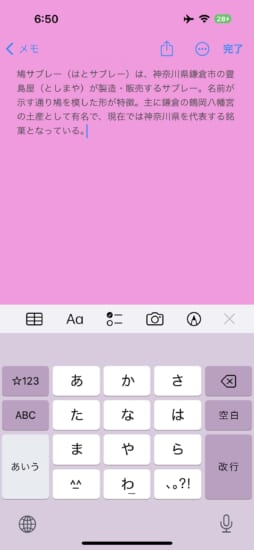
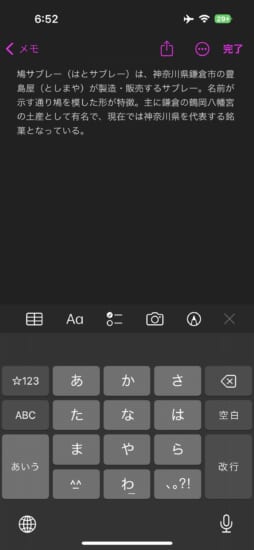
システムカラーなので…
前項では背景色などの違いが分かりやすいためメモアプリのスクリーンショットを掲載しましたが、もちろんシステムカラーなので…システムカラーが使用されているアプリであれば全てのアプリで適用されます。
また、適用を除外したいアプリの設定も用意されていますので、システムカラーの変更により不都合が出てしまうアプリなどはそちらから設定しておけば大丈夫という安全設計にも。
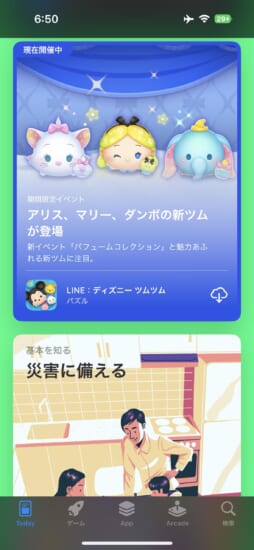
いくつかのプロファイルも同梱
設定できる項目数がかなり多く、自分で一つ一つ設定していく…のは結構大変だったりします。
ですが「プロファイル」が最初からいくつか用意されており、そちらを選択するだけでもある程度いい感じにすることが出来ちゃったりします。
用意されているプロファイルは以下の通りで、例えば「Twitter」や「Google」、「Apollo」などはそれぞれのアプリ風の色合いが再現されたプロファイルです。
- Default(デフォルト)
- OLED(有機EL用のTrueBlack)
- Purple(淡い紫デザイン)
- Green(淡い緑デザイン)
- Twitter(X…旧Twitterアプリ風の色合い再現)
- Google(Gooleアプリ風の色合い再現)
- Apollo(RedditアプリであるApollo風の色合い再現)
カスタマイズ項目はかなり多い
変更できるシステムカラー項目がかなり多く用意されており、それぞれ「DARK COLORS(ダークモード時)」、「LIGHT COLORS(ダークモード無効時)」の2パターンを設定可能。
ただ、アプリによってどの項目がどこに使用されているか…が異なるため、項目ごとの適用箇所についての説明が難しく、実際に変更しつつ試していただくのが分かりやすいかなと思います。
【Fill Colors】
- Primary Background Color
- Primary Grouped Background Color
- Grouped Table View Background Color
- Secondary Background Color
- Secondary Grouped Background Color
- Tertiary Background Color
- Tertiary Grouped Background Color
- Separator Color
- Grouped Table Cell Background Color
- Table View Cell Selection Color
【Lable Colors】
- Primary Label Color
- Placeholder Label Color
- Secondary Label Color
- Tertiary Label Color
【Other Colors】
- Bar Color
- Badge Color
- Badge Text Color
設定方法
設定アプリ内に追加される『Spectrum』項目より行います。
『Enabled』: 機能を有効にする
『Profile』: カラープロファイルを選択
『Blacklisted Applications』: カラー変更を適用したくないアプリを選択
『SpringBoard』: SpringBoardへカラー変更を適用
『Custom Tint Color』: Tint Colorを変更する
『Custom Dark Colors』: ダークモード時のシステムカラーを変更する
『Custom Light Colors』: ダークモード無効時のシステムカラーを変更する
『Tint Color』: タブや各種ボタンなどに適用される色合いを選択
【Fill Colors】: 背景や枠線などの各種システムカラーを選択
【Label Colors】: テキストのシステムカラーなどを選択
【Other Colors】: 通知バッジなどのシステムカラーを選択
『Rest Settings』: Spectrumの設定を初期化する
『Respring』: 設定変更後はリスプリングにて適用(環境によりリスプリング後にアプリを再起動しないと適用されない場合があるため、ご注意ください)




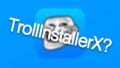
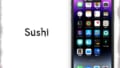
コメント
純正iOSに欲しい
Gooleアプリ風になってます!
SiriPius(havoc)というTweakが有料ですがなかなかアツいので是非記事で扱ってみてほしいです。